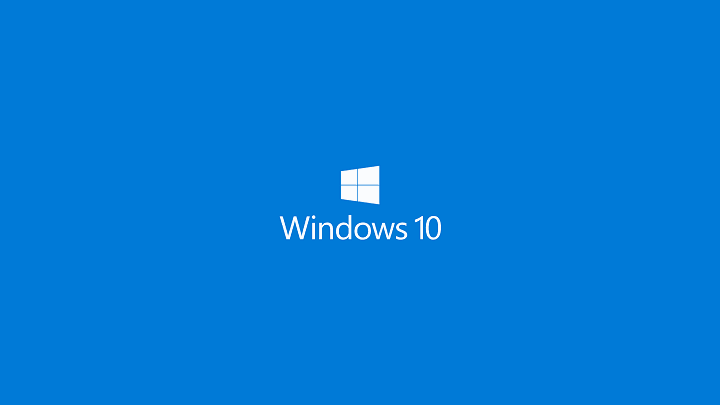
Ez a szoftver kijavítja a gyakori számítógépes hibákat, megvédi Önt a fájlvesztésektől, a rosszindulatú programoktól, a hardverhibáktól és optimalizálja a számítógépet a maximális teljesítmény érdekében. Javítsa ki a PC-problémákat és távolítsa el a vírusokat most 3 egyszerű lépésben:
- Töltse le a Restoro PC-javító eszközt amely a szabadalmaztatott technológiákkal érkezik (szabadalom elérhető itt).
- Kattintson a gombra Indítsa el a szkennelést hogy megtalálja azokat a Windows problémákat, amelyek PC problémákat okozhatnak.
- Kattintson a gombra Mindet megjavít a számítógép biztonságát és teljesítményét befolyásoló problémák megoldása
- A Restorót letöltötte 0 olvasók ebben a hónapban.
A Windows 10 build 1703 új konzol eszközt vezet be MBR2GPT, amely lehetővé teszi az MBR lemez (Master Boot Record) átalakítását GPT lemezzé (GUID partíciós tábla) adatvesztés vagy módosítás nélkül. Az MBR egy régi módszer a lemezek particionálására, amely egy speciális rendszerindító szektort használ a particionált tárhely elején az indítható operációs rendszer helyének azonosításához.
A BIOS-t használó számítógépeken korábban MBR volt az újabb UEFI szabvány előtt, ami GPT-t eredményezett. A partíciós táblák szabványos elrendezésére utal, globálisan egyedi azonosítókat (GUID) használva. A Alkotók frissítése, a felhasználóknak választaniuk kellett az MBR vagy a GPT között a lemez formázása. Ez azt jelenti, hogy a partíciós tábla stílusának megváltoztatása törli az adatokat a lemezről.
Az Alkotók frissítésében található MBR2GPT használatával a felhasználók most már meglévő MBR lemezt konvertálhatnak GPT lemezre törlés nélkül. Az MBR2GPT.exe egy Windows Preinstallation Environment parancssorból, valamint egy szokásos Windows 10 példányból fut. A konzoleszközt egy speciális argumentumkészlettel indíthatja el.
A parancs szintaxisa:
MBR2GPT / validate | convert [/ disk:] [/ logs:] [/ map: =] [/ allowFullOS]
A parancssori paramétereket a következőképpen írják le:
- / validate: utasítja az MBR2GPT.exe-t, hogy csak a lemez érvényesítési lépéseit hajtsa végre, és jelentse, hogy a lemez alkalmas-e átalakításra.
- / convert: utasítja az MBR2GPT.exe fájlt, hogy hajtsa végre a lemez érvényesítését, és folytassa az átalakítást, ha az összes érvényesítési teszt sikeres.
- / disk: Megadja a GPT-re konvertálandó lemez lemezszámát. Ha nincs megadva, akkor a rendszerlemezt használja. Az alkalmazott mechanizmus megegyezik a diskpart.exe eszköz SELECT DISK SYSTEM parancs által használt mechanizmussal.
- / logs: Megadja azt a könyvtárat, ahová az MBR2GPT.exe naplókat kell írni. Ha nincs megadva, akkor% windir% értéket használunk. Ha meg van adva, akkor a könyvtárnak már léteznie kell, nem kerül automatikusan létrehozásra vagy felülírásra.
- / map: További partíciótípus-hozzárendeléseket határoz meg az MBR és a GPT között. Az MBR partíció számát decimális jelöléssel adjuk meg, nem hexidecimálisan. A GPT GUID zárójeleket tartalmazhat, például: / map: 42 = {af9b60a0-1431-4f62-bc68-3311714a69ad}. Több / térkép opció megadható, ha több leképezésre van szükség.
- / allowFullOS: Alapértelmezés szerint az MBR2GPT.exe blokkolva van, kivéve, ha a Windows PE futtatja. Ez az opció felülbírálja ezt a blokkot, és lehetővé teszi a lemezkonvertálást, miközben a teljes Windows környezetben fut.
Az eszköz jelenleg támogatja a lemezek átalakítását Windows 10 verziókhoz 1507, 1511, 1607 és 1703.
KAPCSOLÓDÓ TÖRTÉNETEK, AMELYEKET ELLENŐRZNI KELL:
- A Windows 10 Creators Update javítja a Lemezkarbantartó hibás HD szabad hely hibáját
- Javítás: A Lemezkezelés nem töltődik be a Windows 10 rendszerben
 Még mindig vannak problémái?Javítsa ki őket ezzel az eszközzel:
Még mindig vannak problémái?Javítsa ki őket ezzel az eszközzel:
- Töltse le ezt a PC-javító eszközt Nagyszerűnek értékelte a TrustPilot.com oldalon (a letöltés ezen az oldalon kezdődik).
- Kattintson a gombra Indítsa el a szkennelést hogy megtalálja azokat a Windows problémákat, amelyek PC problémákat okozhatnak.
- Kattintson a gombra Mindet megjavít hogy megoldja a szabadalmaztatott technológiákkal kapcsolatos problémákat (Exkluzív kedvezmény olvasóinknak).
A Restorót letöltötte 0 olvasók ebben a hónapban.


